Trong kỷ nguyên số hóa hiện nay, việc dành quá nhiều thời gian trước màn hình máy tính đã trở thành một thách thức lớn, ảnh hưởng đến năng suất làm việc, sức khỏe thể chất và tinh thần. Đối với người dùng Windows, việc thiết lập các giới hạn, quản lý phiền nhiễu và xây dựng thói quen lành mạnh không chỉ quan trọng trong thời gian giải trí mà còn cần thiết ngay cả trong giờ làm việc. Bài viết này của congnghe360.net sẽ cung cấp những mẹo thực tế, dễ áp dụng giúp bạn kiểm soát và giảm đáng kể thời gian sử dụng màn hình máy tính Windows của mình.
1. Tận Dụng Chế Độ Tập Trung (Focus) của Windows
Giúp bạn nghỉ ngơi và tập trung cao độ
Không nhiều người dùng biết rằng Windows tích hợp một công cụ hữu ích có tên “Focus” (Tập trung), được thiết kế để giúp bạn sắp xếp thời gian làm việc và nghỉ ngơi một cách hiệu quả. Bạn có thể tìm thấy tính năng này trong Cài đặt -> Hệ thống -> Tập trung (Settings -> System -> Focus) và nó đóng vai trò quan trọng trong việc quản lý thời gian sử dụng màn hình.
Trước tiên, bạn có thể cài đặt một khoảng thời gian Tập trung, trong đó mọi phiền nhiễu sẽ được loại bỏ. Khi chế độ này được bật, tính năng “Không làm phiền” (Do not disturb) sẽ tự động kích hoạt, tắt thông báo, ngừng nhấp nháy ứng dụng trên thanh tác vụ và ẩn huy hiệu. Bạn cũng có thể chọn hiển thị đồng hồ đếm thời gian phiên làm việc. Sau khi khoảng thời gian Tập trung kết thúc, bạn sẽ nhận được thông báo và chuông báo nhắc nhở đến giờ nghỉ ngơi.
Trong thời gian nghỉ, bạn nên đứng dậy khỏi ghế (nếu đang ngồi) và rời mắt khỏi màn hình, tốt nhất là nhìn ra ngoài cửa sổ để thư giãn mắt. Việc chuyển sự chú ý sang màn hình điện thoại không phải là cách nghỉ ngơi hiệu quả; thay vào đó, hãy thực hiện các hoạt động thể chất nhẹ nhàng. Chế độ Focus còn cho phép bạn đặt hẹn giờ, thêm tác vụ vào Microsoft To Do hoặc phát nhạc từ Spotify để hỗ trợ quá trình làm việc và nghỉ ngơi. Nếu Focus không phù hợp, có nhiều ứng dụng theo dõi thời gian khác trên thị trường có thể giúp bạn quản lý thời gian sử dụng màn hình hiệu quả.
2. Xây Dựng Danh Sách Nhạc Riêng Cho Công Việc và Giải Lao
Âm nhạc định hình tâm trạng và thói quen
Âm nhạc có thể là một công cụ tuyệt vời để quản lý thời gian sử dụng màn hình trên Windows. Việc sử dụng các danh sách nhạc riêng biệt cho công việc và giải lao giúp tạo ra một “phản xạ vô điều kiện” – khi chuyển đổi giữa hai playlist, bạn sẽ tự động có xu hướng rời mắt khỏi màn hình trong thời gian nghỉ.
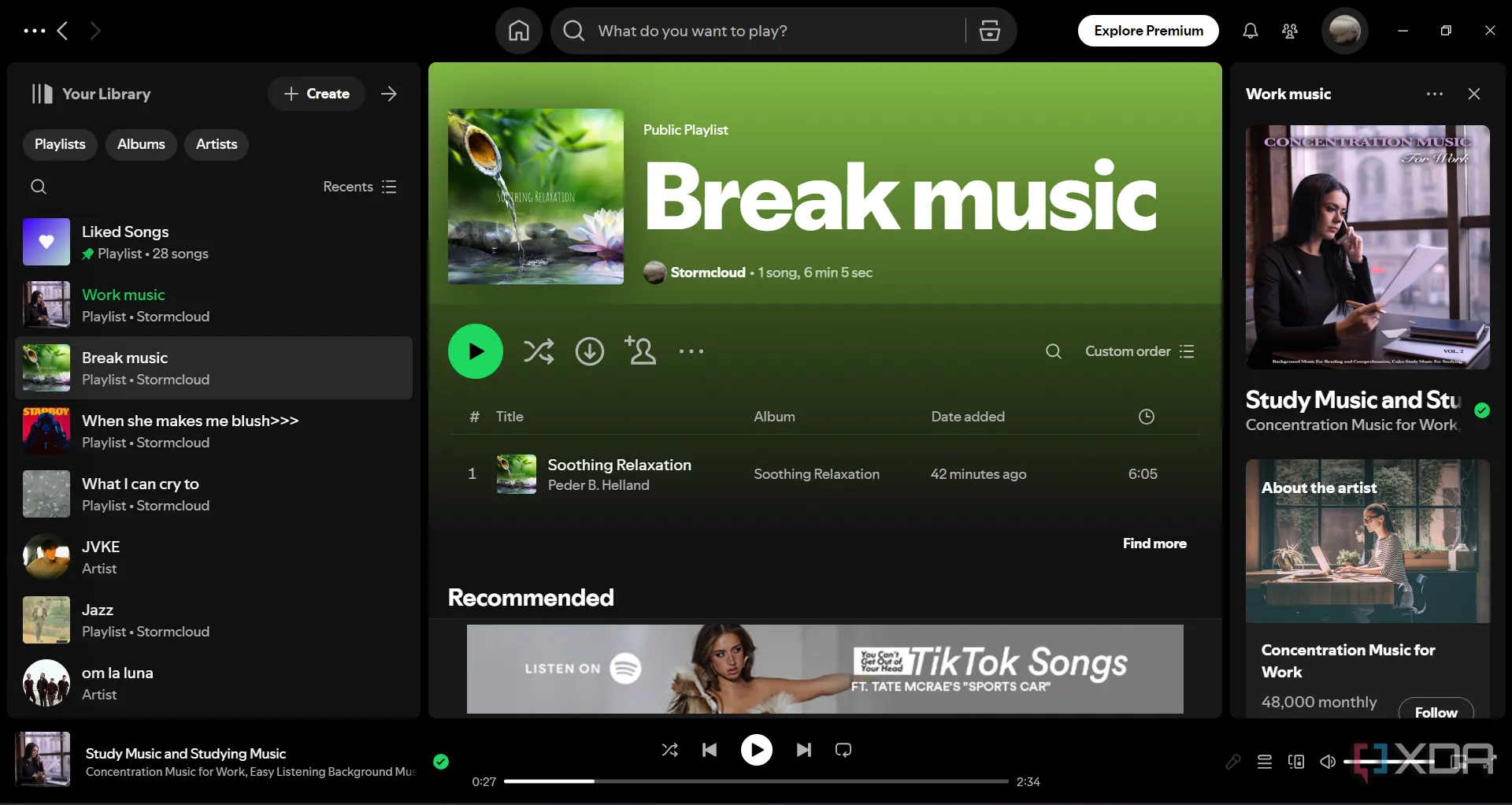 Hình ảnh minh họa các playlist nhạc dành riêng cho công việc và nghỉ ngơi trên Spotify giúp quản lý thời gian sử dụng máy tính hiệu quả.
Hình ảnh minh họa các playlist nhạc dành riêng cho công việc và nghỉ ngơi trên Spotify giúp quản lý thời gian sử dụng máy tính hiệu quả.
Bạn có thể sử dụng bất kỳ trình phát nhạc nào như Spotify, YouTube Music, Groove Music, VLC hoặc Winamp. Điều quan trọng nhất là tạo các danh sách nhạc chuyên biệt và chủ động chuyển đổi giữa chúng. Như đã đề cập, bạn có thể tích hợp Spotify vào chế độ Focus. Nếu bạn liên kết tài khoản, trình phát sẽ tự động phát khi phiên làm việc bắt đầu. Điều cốt lõi là phải phân biệt rõ ràng các playlist và tốt nhất là điều chỉnh thời lượng âm nhạc phù hợp với khoảng thời gian làm việc và nghỉ ngơi của bạn.
3. Kích Hoạt Giới Hạn Thời Gian Sử Dụng Màn Hình Với Kiểm Soát Gia Đình
Đặt ra ranh giới cho bản thân
Nếu bạn đã có con, có thể bạn đã quen thuộc với việc thiết lập tài khoản Microsoft Family Safety để giới hạn thời gian sử dụng màn hình của trẻ. Đừng ngại áp dụng chính phương pháp này để tạo ra những giới hạn cho bản thân mình.
Truy cập Cài đặt -> Tài khoản -> Gia đình (Settings -> Accounts -> Family) trên Windows 11 (hoặc Gia đình & người dùng khác (Family & other users) trên Windows 10) và tạo một tài khoản gia đình khác. Sau đó, bạn có thể thay đổi giới hạn thời gian sử dụng màn hình từ tài khoản Microsoft Family của mình. Có rất nhiều tùy chọn để lựa chọn. Bạn có thể bắt đầu bằng cách đặt tổng thời gian sử dụng màn hình cho mỗi ngày, hoặc cụ thể hơn là giới hạn thời gian cho từng ứng dụng, trò chơi, trình duyệt, v.v. đã cài đặt.
Khi bạn đăng nhập vào Windows bằng tài khoản gia đình vừa tạo, tất cả các giới hạn sẽ được thực thi. Bạn có đang dành quá nhiều thời gian cho một ứng dụng cụ thể không? Hãy chặn nó hoặc giới hạn thời gian sử dụng của nó. Có một hướng dẫn chi tiết về cách thiết lập kiểm soát phụ huynh trên Windows 11 mà bạn có thể tham khảo để thực hiện các thay đổi cần thiết.
4. Lên Lịch Tắt Máy Tính Tự Động Định Kỳ
Thiết lập thời gian kết thúc nghiêm ngặt
Mặc dù nghe có vẻ cứng nhắc, nhưng không có gì hiệu quả hơn việc tắt máy tính tự động để giúp bạn ngắt kết nối khỏi màn hình Windows. Tuy nhiên, bạn cũng phải kiềm chế ham muốn nhấn lại nút nguồn.
Để thực hiện điều này, hãy nhấn tổ hợp phím Win + S, gõ Task Scheduler (Bộ lập lịch tác vụ) và mở ứng dụng từ kết quả tìm kiếm. Nhấp vào Tạo tác vụ cơ bản (Create Basic Task) ở góc trên bên phải, đặt tên cho tác vụ và nhấn Tiếp theo (Next). Đặt nó thành tác vụ Hàng ngày (Daily) và nhấp Tiếp theo lần nữa. Phần quan trọng nhất là thiết lập ngày và giờ bạn muốn tắt máy tính. Hãy chọn một thời gian hợp lý mà bạn có thể duy trì.
Trong cửa sổ tiếp theo, chọn Bắt đầu chương trình (Start a program) và nhấn Tiếp theo. Gõ C:WindowsSystem32shutdown.exe vào trường Chương trình/script (Program/script) và nhấn Tiếp theo. Cuối cùng, xác minh lại thông tin và nhấp vào Hoàn tất (Finish) khi bạn đã xong. Ví dụ, máy tính sẽ tắt tự động vào 10 giờ tối mỗi ngày, nhưng bạn có thể thay đổi thời gian hoặc tần suất hành động này tùy theo nhu cầu cá nhân.
Kỷ Luật Cá Nhân: Yếu Tố Quyết Định Thành Công
Các phương pháp trên là những công cụ hữu ích giúp bạn giảm thời gian sử dụng màn hình trên máy tính Windows. Tuy nhiên, dù có ứng dụng hay phần mềm giới hạn nào đi chăng nữa, chúng sẽ không thể phát huy hiệu quả tối đa nếu thiếu đi yếu tố quan trọng nhất: kỷ luật cá nhân và sự kiềm chế.
Để thực sự cai nghiện màn hình, bạn cần kết hợp các giải pháp công nghệ với ý thức tự giác mạnh mẽ. Hãy nhớ rằng mục tiêu cuối cùng không chỉ là giảm thời gian sử dụng, mà còn là xây dựng một lối sống kỹ thuật số cân bằng, lành mạnh hơn, cải thiện sức khỏe và tăng cường năng suất.
Bạn đã áp dụng phương pháp nào để giảm thời gian sử dụng máy tính Windows của mình? Hãy chia sẻ kinh nghiệm của bạn trong phần bình luận bên dưới hoặc tìm đọc thêm các bài viết khác về tối ưu năng suất làm việc trên congnghe360.net!